X
Questo articolo è stato scritto in collaborazione con il nostro team di editor e ricercatori esperti che ne hanno approvato accuratezza ed esaustività.
Il Content Management Team di wikiHow controlla con cura il lavoro dello staff di redattori per assicurarsi che ogni articolo incontri i nostri standard di qualità.
Questo articolo è stato visualizzato 3 426 volte
Questo articolo spiega come modificare il motore di ricerca predefinito su Safari usando un Mac, un iPhone o un iPad.
Passaggi
Metodo 1
Metodo 1 di 2:
iPhone e iPad
-
1
-
2Scorri verso il basso e premi su Safari. Questa opzione si trova verso la parte centrale del menu.
-
3Premi sul menu Motore di ricerca. È la prima opzione nella sezione intitolata "Cerca".
-
4Seleziona il motore di ricerca che vuoi usare. Scegli fra Google, Yahoo, Bing, DuckDuckGo o altri motori di ricerca disponibili. Apparirà un segno di spunta blu accanto al nome del motore di ricerca selezionato.Pubblicità
Metodo 2
Metodo 2 di 2:
macOS
-
1Apri Safari sul Mac. L'icona raffigura una bussola blu, rossa e bianca e si trova nel Dock, solitamente collocato in fondo allo schermo.
-
2Clicca sul menu di Safari. Si trova nella barra dei menu in cima allo schermo [1] .
-
3Clicca su Preferenze. Apparirà la finestra delle "Preferenze".
-
4Clicca sulla scheda Cerca. L'icona di questa scheda raffigura una lente d'ingrandimento e si trova in cima alla finestra.
-
5Clicca sul menu a discesa accanto all'opzione "Motore di ricerca". Si trova in cima al pannello della sezione "Cerca".
-
6Seleziona il motore di ricerca che preferisci. Scegli fra Google, Yahoo, Bing, DuckDuckGo o qualsiasi altro motore di ricerca disponibile. La modifica verrà applicata immediatamente.Pubblicità
Informazioni su questo wikiHow
Pubblicità
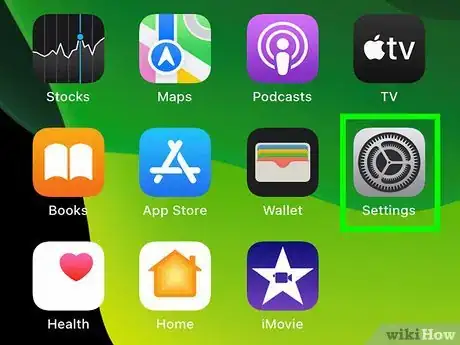
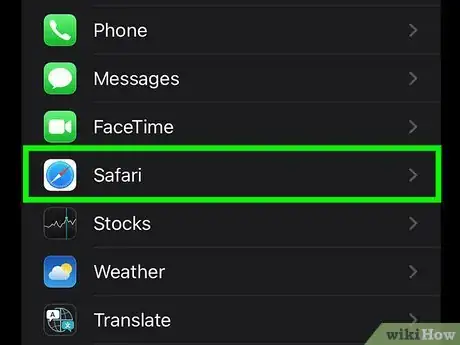
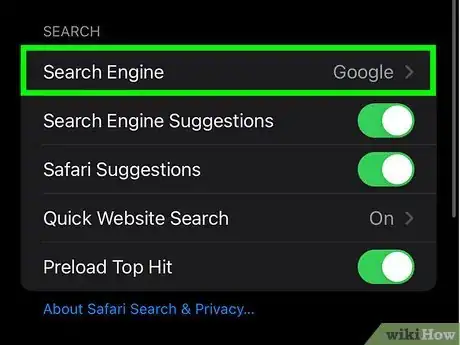
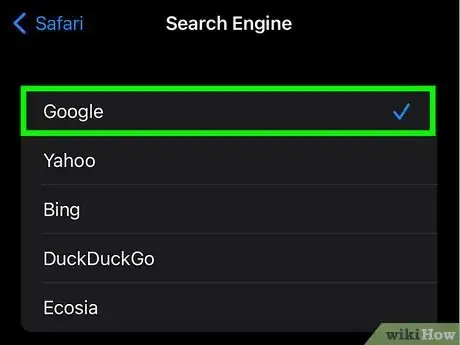
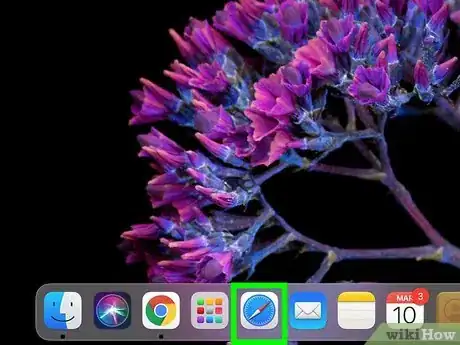
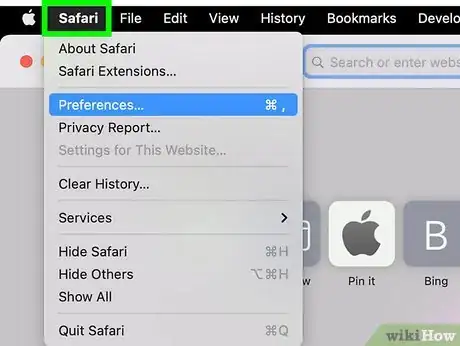
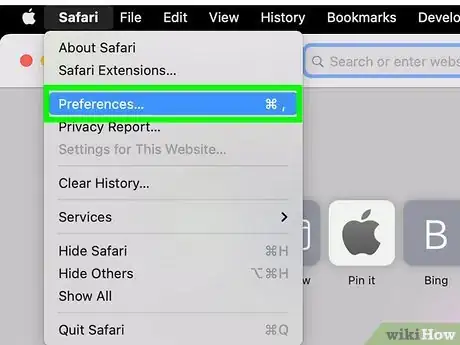
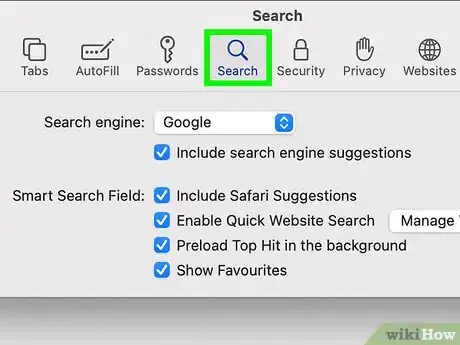
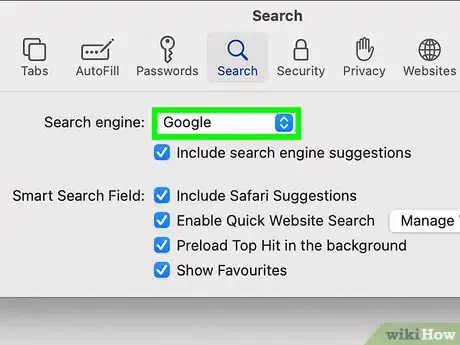
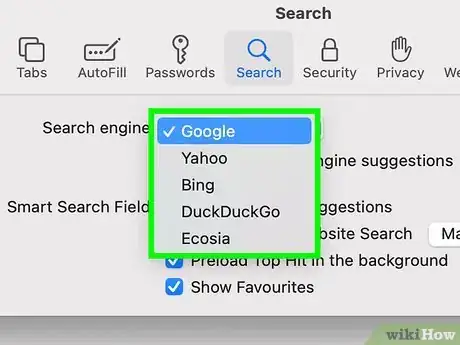



















Il Content Management Team di wikiHow controlla con cura il lavoro dello staff di redattori per assicurarsi che ogni articolo incontri i nostri standard di qualità. Questo articolo è stato visualizzato 3 426 volte